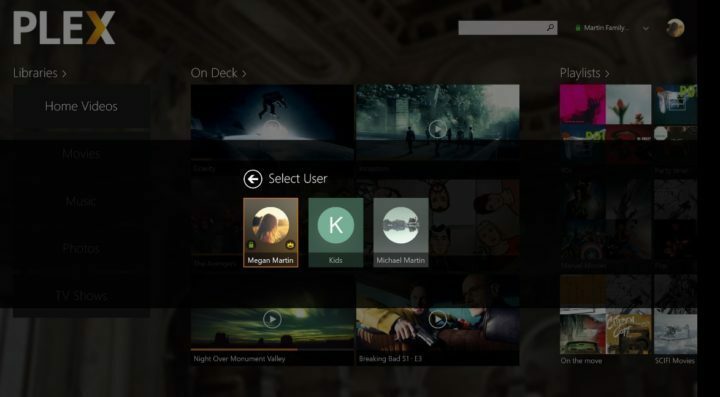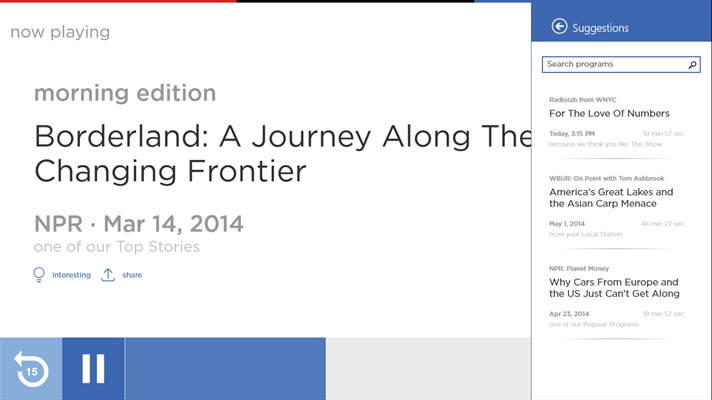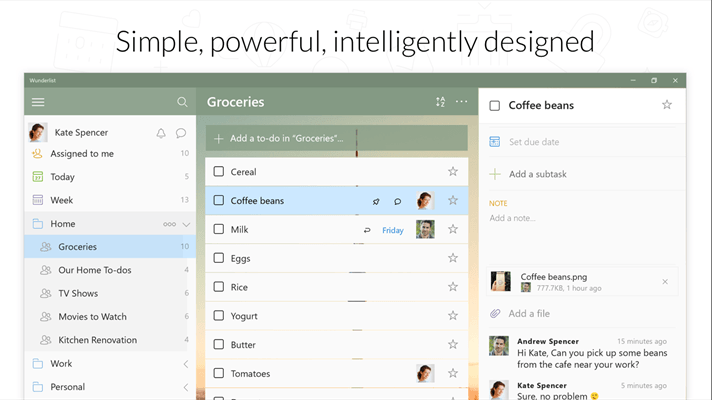- A Windows Defender SmartScreen megakadályozta a fel nem ismert alkalmazás megnyitását. Ez egy általános figyelmeztetés, de egy idő után bosszantó.
- Bizonyos gyanús alkalmazások blokkolása nagyszerű, de az ilyen figyelmeztetéseket gyorsan letilthatja.
- Ezt úgy teheti meg, hogy megváltoztatja ezt a lehetőséget az Alkalmazás és böngésző vezérlőbeállításai között.
- Ha unja a beépített víruskereső figyelmeztetéseit és hibáit, jobb megoldást kell találnia.

Ez a szoftver folyamatosan futtatja az illesztőprogramokat, és így megóvja az általános számítógépes hibáktól és a hardverhibáktól. Ellenőrizze az összes illesztőprogramot most 3 egyszerű lépésben:
- Töltse le a DriverFix alkalmazást (ellenőrzött letöltési fájl).
- Kattintson a gombra Indítsa el a szkennelést hogy megtalálja az összes problémás illesztőprogramot.
- Kattintson a gombra Frissítse az illesztőprogramokat új verziók beszerzése és a rendszer hibás működésének elkerülése érdekében.
- A DriverFix alkalmazást letöltötte 0 olvasók ebben a hónapban.
Windows Defender egy nagyon jó beépített biztonsági eszköz. Ez azonban alkalmanként meglehetősen zavaró élmény lehet a gyakori értesítések és akciók miatt.
Különösen a A Microsoft Defender SmartScreen megakadályozta egy ismeretlen alkalmazás indítását üzenet.
A Microsoft kijelentheti, hogy ez a saját javára szolgál, de erről a felhasználónak dönteni kell. Vegyük a Windows Defender SmartScreenjét, amely harmadik féltől származó alkalmazásokkal foglalkozik.
Sok felhasználót nem izgat az alkalmazások gyakori megelőző blokkolása Windows 10. Mindent megtettünk, hogy elmagyarázzuk, miért van ez így, és hogyan lehet saját akaratunkból kikapcsolni a SmartScreen-t.
Mit tehetek, ha a Windows Defender blokkolja az alkalmazásokat?
1. Mit jelent ez a felszólítás
A Windows SmartScreen a Windows Defender része, amely ismeretlen (nem tanúsított) alkalmazásokkal foglalkozik.
Ha egy harmadik féltől származó alkalmazás nincs tanúsítva, vagy rosszindulatú szoftverként ismert, a Windows megakadályozza annak telepítését vagy végrehajtását.
Ha egy harmadik féltől származó alkalmazást nem megbízható forrásból tölt le, akkor valószínű, hogy blokkolásra kerül.
Ez az első védelmi vonal a rosszindulatú szoftverek ellen, és nem javasoljuk annak letiltását.
Legalábbis, ha nem vagy 100% -ban biztos abban, hogy a telepített alkalmazások nem jelentenek veszélyt a rendszeredre. Vagy alternatív módon keresse meg a lehetséges fenyegetéseket.
Az alkalmazás futtatásának engedélyezése és a prompt elvetése meglehetősen egyszerű feladat. Csak kattints Több a figyelmeztetés alatt. Ezután kattintson a gombra Fuss úgyis opciót és jól megy.
Ezt követően képesnek kell lennie az alkalmazás futtatására. Néhány alkalmazásnál ez csak a telepítési részt jelenti.
Ha el akarja kerülni a blokkolást a használat során, kattintson a jobb gombbal a parancsikonra, és nyissa meg Tulajdonságok. Alatt Tábornok lap alján ellenőrizze a Feloldás doboz.
2. A SmartScreen letiltása
- Nyisd ki Windows Defender az értesítési területről.
- Válassza a lehetőséget Alkalmazás- és böngészővezérlés.

- Alatt Ellenőrizze az alkalmazásokat és fájlokat szakaszban válassza ki Ki.

Másrészt, ha eleged van a SmartScreen módszereiből, vagy van egy harmadik féltől származó eszköz, amely ilyen fenyegetéseket kezel, akkor végleg letilthatja.
A Windows Security Center bevezetése óta könnyedén letilthatja ezt a funkciót. Gondoskodtunk arról, hogy a fenti lépéseket megadjuk Önnek.
3. Telepítsen egy jobb víruskeresőt
A Windows Defender az első védelmi vonal minden fenyegetés ellen, és tisztességes munkát végez ezen. Azonban, amint láthatja, ilyen bosszúságokat és hibákat tapasztalhat.
Miután befejezte a megoldásaink megoldásait, el kell gondolkodnia azon, hogy szerezzen magának egy jobb, harmadik féltől származó antivírust, amely nem zavarja Önt az ilyen jellegű problémákban.
Az alábbiakban ajánlott eszközben több mint 110 millió felhasználó bízik, akik telepítették, így tudja, hogy megbízható megoldás.
Ez a szoftver ráadásul minden online tranzakciójának biztonságára összpontosít, és még az Ön magánéletéről is gondoskodni fog, megakadályozva a webkamerához való hozzáférést az esetleges jogsértők előtt.

ESET Internet Security
Felejtse el a Windows Defender hibáit és értesítéseit, és szerezzen most magának megbízható víruskeresőt!
Reméljük, hogy sikerült megbirkóznia a A Windows Defender SmartScreen megakadályozta egy ismeretlen alkalmazás indítását figyelmeztetést, és megszabadult a zavaró felszólításoktól, amelyek elterelték a figyelmét.
Ha ez a beépített biztonsági megoldás továbbra is fejfájást okoz, akkor érdemes telepítenie az egyik a legjobb vírusirtók korlátlan licencekkel a magasabb védelem érdekében.
Feltétlenül mondja el nekünk, hogy ez hasznos volt-e az alábbi megjegyzések részben.